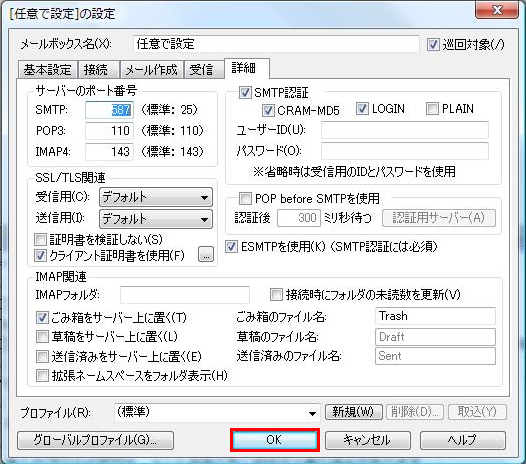「POP」と「IMAP」の違い
メールの受信方式により、それぞれ特徴が異なります。
| POP | サーバーに届いたメールをメールソフトにダウンロードしてメールを確認する方法。 基本的に、サーバ内にメールデータは保存されません。 |
| IMAP | サーバーに届いたメールをメールソフトにはダウンロードせず、サーバーにデータを残したまま確認する方法。 |
「IMAP」を利用するにあたっての注意点
▼サーバー内のメール削除
「IMAP」でメールを受信する場合、サーバー内にメールが残るため、そのままにしておくといずれメールボックスの容量が一杯になりメールが受信できなくなります。
また、メールソフトもしくはサーバー上からメールを一度に大量のメールを削除した場合、サーバー高負荷の原因となります。
サーバーが高負荷になった場合、同じサーバを利用しているすべてのお客様において、メールが送受信できない等の影響がでる可能性がございます。
「IMAP」を利用する場合は、必ず定期的にサーバー内のメールを削除するようお願い致します。
▼「IMAP」アカウントの追加
また、既に「POP」にて設定されているアカウントを「IMAP」に変更することはできません。
「IMAP」での受信に変更したい場合は、新規でアカウントを設定し直してください。
IMAPの設定手順
1.Becky!を起動
2.「ツール」から「メールボックスの設定」をクリック
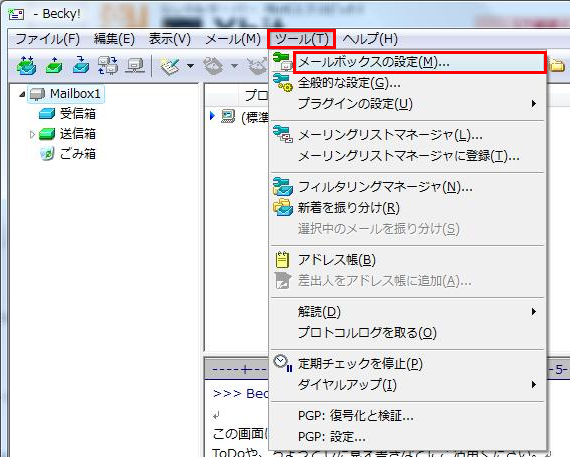
3.「基本設定」タブを選択し、必要情報を入力
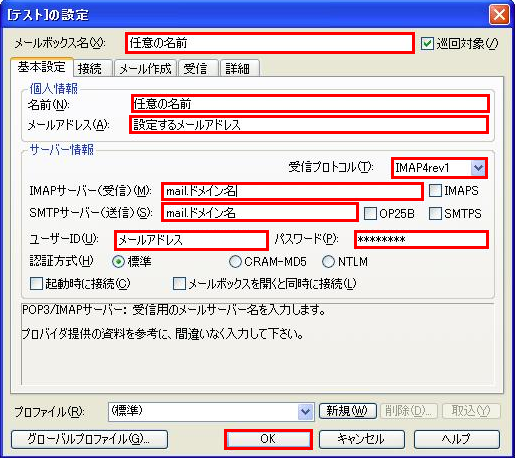
| メールボックス名 | 任意 |
| 名前 | 任意 |
| メールアドレス | 設定するメールアドレスを入力 |
| 受信プロトコル | IMAP4rev1 |
| POP3サーバー(受信) | mail.ドメイン名 |
| SMTPサーバー(送信) | mail.ドメイン名 |
| ユーザーID | 設定するメールアドレスを入力 |
| パスワード | メールアドレス作成時にご自身で設定したパスワード |
4.「詳細設定」タブを選択し、必要情報を入力
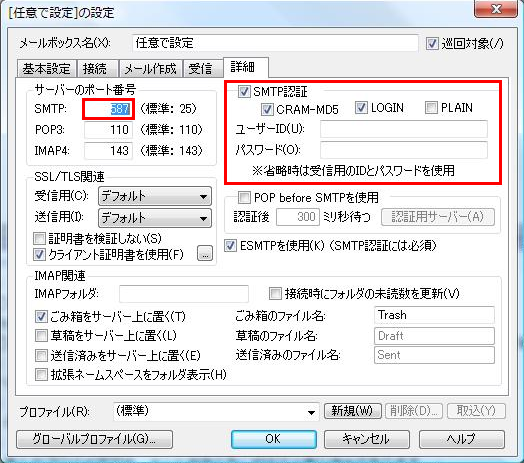
| サーバーのポート番号 SMTP | 25 もしくは 587 を入力(※) |
| SMTP認証 | SMTPポート「25」の場合:チェックなし |
| SMTPポート「587」の場合: 【1】SMTP認証にチェック 【2】「CRAM-MD5」「LOGIN」にチェック 【3】「ユーザID」にメールアドレス、「パスワード」にメールアドレス作成時にご自身で設定したパスワードを入力 |
※送信のポート番号は、ご利用のプロバイダ等によって異なります。
5.「OK」をクリックして設定完了